نصب از AUR در Manjaro
اگر با توزیع های مبتنی بر آرچ کار کرده باشید، حتما با AUR آشنا هستید. و میدونید که برای نصب از AUR باید از یک به اصطلاح AUR Helper استفاده کنید. مدتی رو صرف جست و جو برای نحوه نصب یکی از اینها میکنید و احتمالا بدون اینکه بدونید هر کدوم چه ویژگی هایی دارن یکی رو انتخاب می کنید.
اما اگر از Manjaro استفاده میکنید، برای نصب از AUR نیاز به AUR Helper ندارید. در واقع مدیر بسته های مانجارو یعنی pamac از AUR هم پشتیبانی می کنه. هم در خط فرمان و هم در رابط گرافیکی. برای اینکه در رابط گرافیکی پکیج منیجر AUR رو فعال کنید میبایست از قسمت Preferences پشتیبانی از AUR رو فعال کنید:
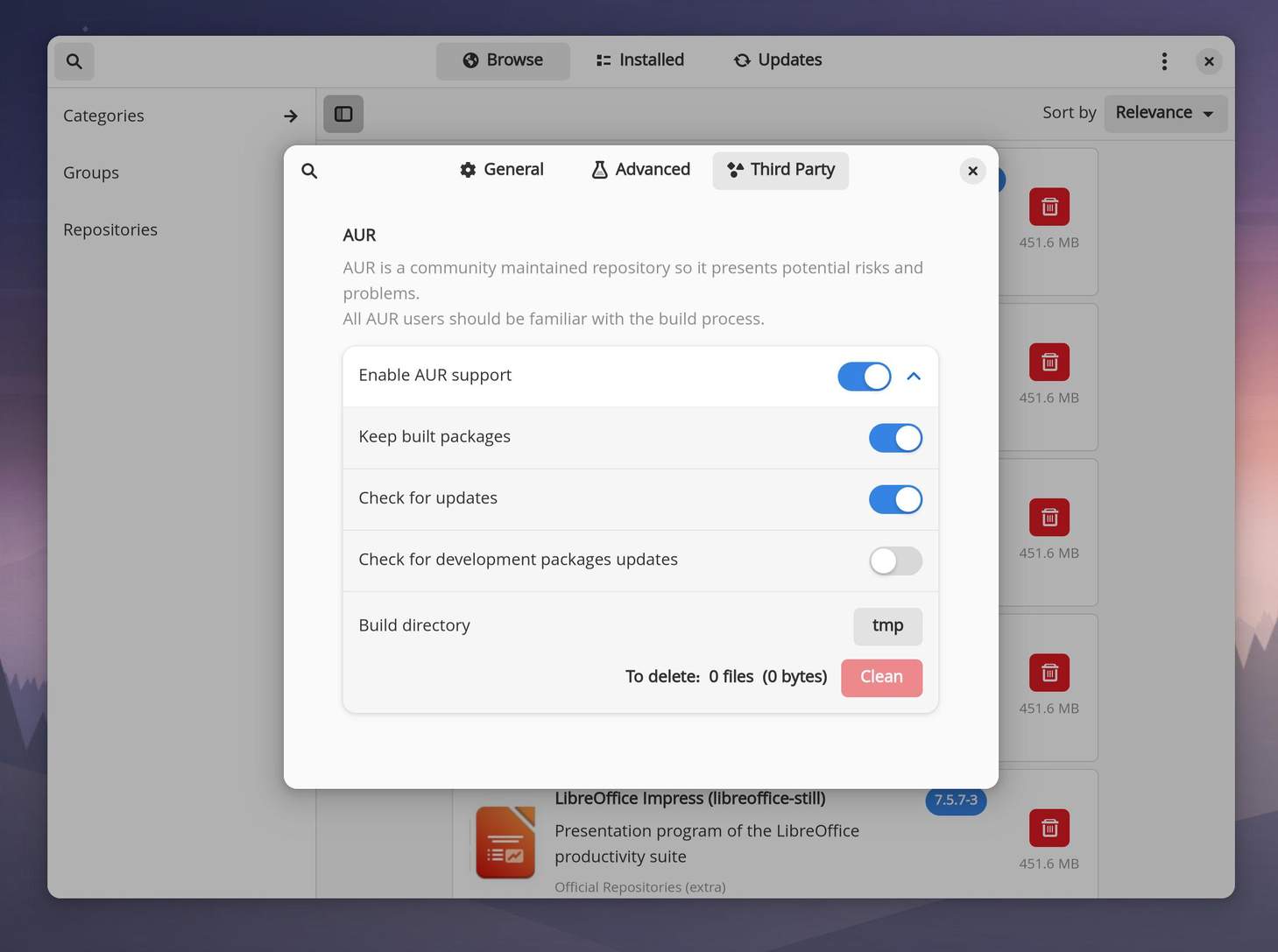
و اما در خط فرمان هم میتونید با دستورهای زیر با AUR سر و کله بزنید.
- برای جست و جوی مثلا mpv:
$ pamac search mpv
- برای نصب یک پکیج از AUR مثلا implay-bin:
$ pamac install implay-bin
اگر چیز بیشتری از AUR نمیخواید به نظر من همین pamac کافیه و نیاز نیست سیستمتون رو با چندین پکیج برای یه همچین کاری شلوغش کنید.
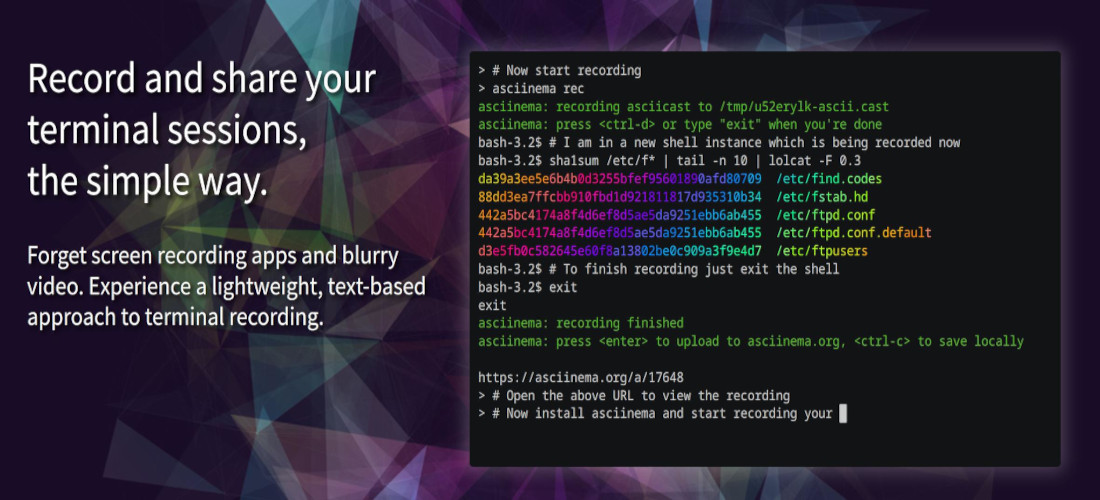
ریکورد اتفاقات ترمینال
دوستانی که زیاد با ترمینال سر و کار دارن و دوست دارن از محتوایی که در ترمینال در جریانه یک ریکوردی داشته باشن، میتونن از asciinema استفاده کنن.
سری به سایت پروژه بزنید تا با چگونگی استفاده از این ابزار باحال آشنا بشید
نمایش تصاویر در کاتالوگ بکگراند گنوم
اگه از تنظیمات گنوم قسمت Appearance رو دیده باشید، یک تعداد عکس پیش فرض و زشت! اونجا میبینید که میتونید بعنوان بکگراند دسکتاپ استفاده کنید. البته اگه بسته gnome-backgrounds رو نصب کرده باشید. (لزومی هم نداره نصب کنید)
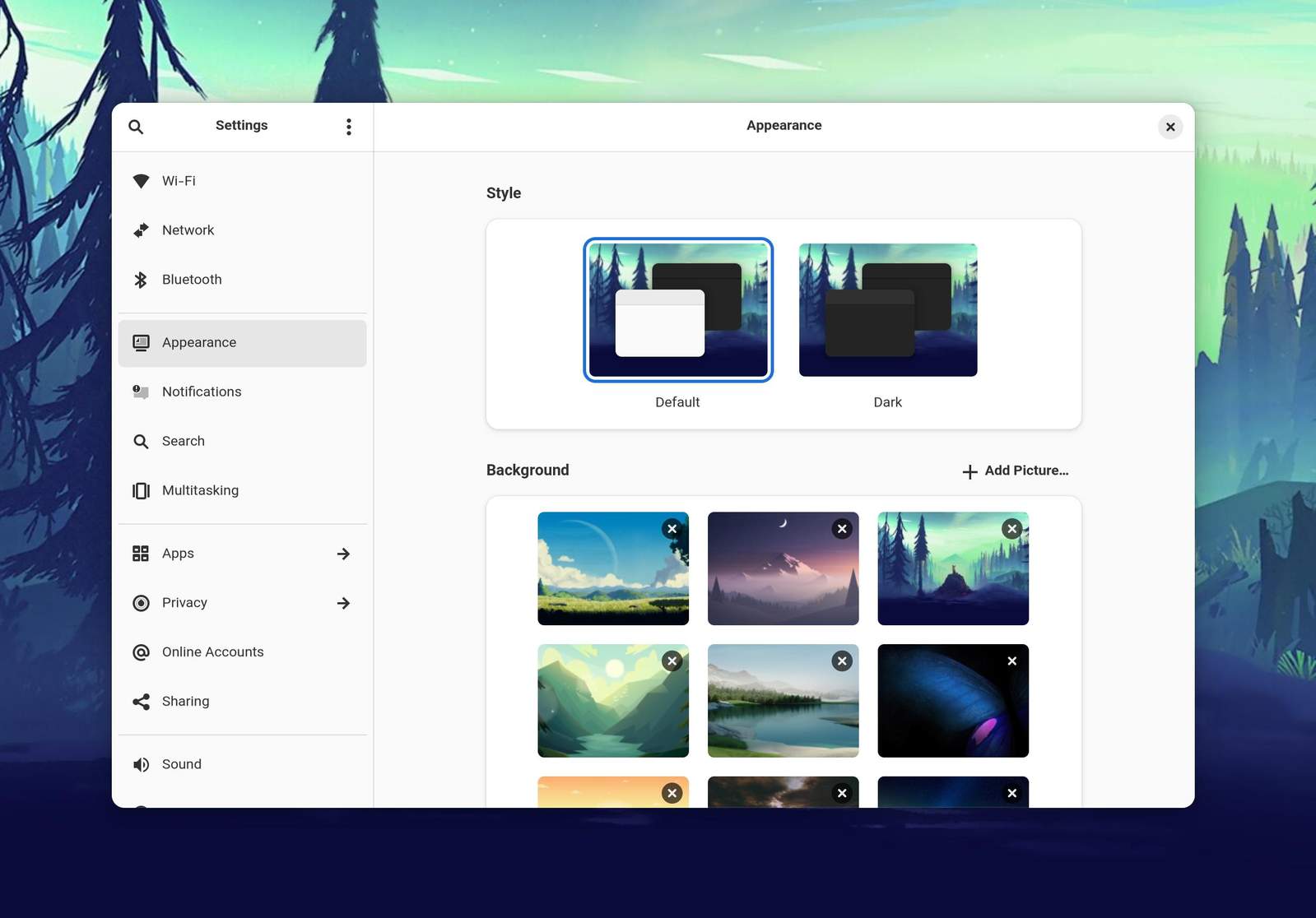
حالا اگه یک تصویر دلخواه خارج از این قضیه رو بعنوان بکگراند انتخاب کنید، و یا اگر Add Pictures رو بزنیم، این تصویر به این لیست اضافه میشه. قضیه اینه که تصاویری که به این طریق اضافه میکنیم در فولدری دور از چشمان ما کپی میشن!
از اونجایی که فایل تصویر در مسیر ~/.local/share/backgrounds کپی میشه، داره یک فضای اضافه ای رو اشغال میکنه. و من با هر گونه اضافه کاری مخالفم! با یک ترفند ساده میتونم فولدری که در هاردم بعنوان والپیپرها دارم در اینجا هم ببینم. بدون اینکه چیزی رو کپی کرده باشم. کافیه بجای فولدر بالا، یک شورتکات از فولدر والپیپر خودم قرار بدم:
ln -s ~/Pictures/Wallpapers ~/.local/share/backgrounds
بجای قسمت نارنجی مسیر فولدر والپیپرهای خودتون رو قرار بدید.
Musikcube یک موزیک پلیر خوب در ترمینال
اگه از کسانی باشید که زندگی در ترمینال 😀 رو دوست داشته باشید، برای پخش موسیقی Musikcube برنامه خیلی خوبی است برای این کار. البته اگه بچه خوبی بوده باشید و آرشیو موسیقی تمیز و مرتبی داشته باشید. در زیر بخشی از آرشیو موسیقی من رو در Musikcube میبینید

از ویژگی های Musikcube میتونیم این موارد رو ذکر کنیم:
- خیلی سریع بیش از ۲۵ گیگ موسیقی رو آرشیو کرد
- با ماوس کار میکنه
- با کلید های مدیا Fn سازگاره!
- Shuffle و Repeat در لیست
- Fade شدن صدا موقع رفتن به ترک بعدی!
- تمهای مختلفی داره
- قابلیت تنظیم ولوم صدا در ترمینال
- پشتیبانی از کیبورد شورتکات
- مولتی پلتفرم هست (لینوکس، مک، ویندوز، آندروید!)
- روی raspberry pi هم اجرا میشه
- پشتیبانی از Pipewire
برای نصب این مدیاپلیر دوست داشتنی و کاربردی، کافیه به صفحه گیتهاب پروژه برید و اون طوری که می پسندید نصبش کنید! برای آرچ هم در AUR بسته داره.
من باینری اون رو دانلود کردم و مستقیم از ترمینال اجراش کردم. میتونید براش یک alias هم در .bashrc بسازید. حتی میتونید یک آیکن هم در برنامه های دسکتاپتون بسازید. بسته به اینکه از چه دسکتاپ و ترمینالی که استفاده میکنید دستور اجرا شدنش (قسمت Exec) متفاوت هست
~/.local/share/applications/musikcube.desktop[Desktop Entry]
Version=1.1
Type=Application
Name=Musikcube
Comment=Console based music player
Icon=musicbrainz
Exec=gnome-terminal -- /bin/sh -c /opt/musikcube_3.0.2_linux_x86_64/musikcube
Actions=
Categories=AudioVideo;
قدرت صدای سیستمتون رو به رخ بکشید!
Easyeffects رو نصب کنید، پیکربندی کنید، و از گوش دادن به موسیقی و دیدن فیلم در لپتاپتون لذت ببرید!
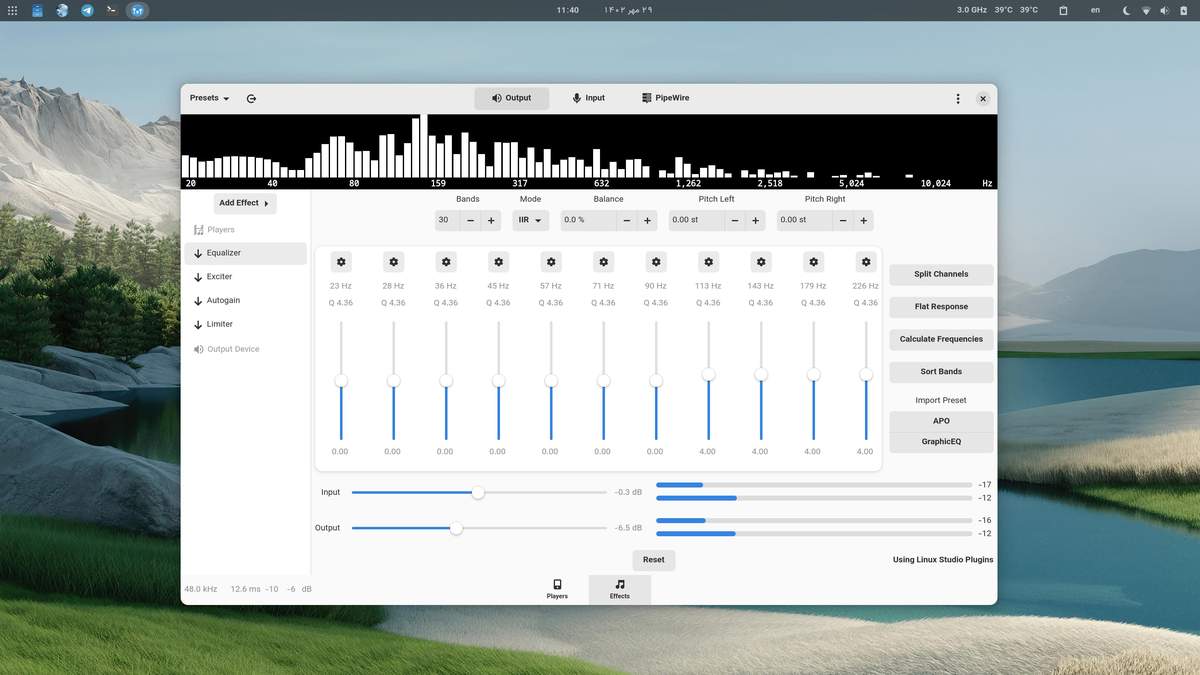
داستان اینه که اپلیکیشن easyeffects توانایی های واقعی سیستم صوتی لپتاپتون (و یا دسکتاپ) رو نمایان میکنه. با easyeffects میتونید:
- افکتهای مختلفی رو برای اپلیکیشن های مختلفی که در حال پخش صدا هستند اجرا کنید
- میزان صدای هر اپلیکیشن رو به طور پیشفرص تعیین کنید
- برای ورودی صدا (میکروفون) هم افکتهای خاصی داشته باشید. مثلا کاهش نویز میکروفون!
- و ده ها تغییراتی که اونهایی که کار حرفه ای با موسیقی میکنن...
نصب
برای نصب، باید خود برنامه رو همراه با پلاگینهاش نصب کنید:
$ sudo pacman -S easyeffects calf zam-plugins-lv2 lsp-plugins-lv2 mda.lv2
Pipewire نسل آینده مدیریت صدا در لینوکس
مدیریت پخش صدا و تصویر در لینوکس مثل سایر چیزها دستخوش تغییرات و پیشرفت هایی شده. یکی از این پیشرفت ها پیدایش چیزی است به نام Pipewire. وارد بحث های تکنیکی اش نمیتونم بشم چون نمیدونم! ولی تا اونجایی که مطالعه کردم، چیزی است شبیه به Pulseaudio، منتها منطبق با پیشرفت های اخیر. بنابراین کم کم داره جایگزین Pulseaudio میشه. بد نیست ما هم مطابق با این تغییرات پیش بریم!
مثلا یکی از ویژگیهای Pipewire اینه که میتونید در دسکتاپ هایی که با wayland کار میکنن، صوت رو هم share کنید. چیزی که با pulseaudio نمیشد. (حالا اینکه اصلا به این نیاز داشته باشیم یا نه خدا داند 😄)
توجه: برای ایجاد چنین تغییراتی در سیستم ابتدا کاملا سرچ کنید و با مسئولیت خودتون انجام بدید.
برای نصب Pipewire و جایگزین کردن pulseaudio کارهای زیر رو انجام میدیم. البته قبلش ویکی آرچ رو به دقت بخونید. اگر در Manjaro هستید، کافیه متاپکیج manjaro-pipewire رو نصب کنید تا همراه با اون هر چیزی هم که لازمه نصب بشه. یا اینکه میتونید بسته های زیر رو نصب کنید:
$ sudo pacman -S pipewire pipewire-alsa pipewire-audio pipewire-pulse gst-plugin-pipewire wireplumber
از شما یک سری سوالات در مورد جایگزین کردن pulseaudio میپرسه که بهش اوکی میدید. ضمنا بهتره wireplumber رو بعنوان session manager برای نصب انتخاب کنید. بعد از این کار و یک reboot تست کنید ببینید صدا دارید یا نه! اگر مشکلی وجود داشت، قسمت Troubleshooting ویکی آرچ رو بخونید.

حاصل سر و کله زدن های من با لینوکس